psd文件用什么打开? 没有Photoshop的情况下打开psd文件的四种方法
1、点击Photopea网站后,打开“文件”菜单,然后单击“打开”命令。

2、导航到你的文件,选择它,然后单击“打开”按钮。这会将文件上传到网站,所需的时间会因大小而异。

3、如果文件需要任何过滤器、遮罩或编辑,你可以从Photopea完成所有这些操作。
但是,如果你只想转换文件并在途中,请再次打开“文件”菜单,然后单击“导出为”命令。“更多”子菜单包含一些额外的格式,以防主菜单没有你需要的格式。

4、选择格式后,还可以指定宽度和高度、纵横比和压缩率(质量)。准备好后,单击“保存”按钮。

5、该文件将被下载到浏览器的下载文件夹中。
PSD Viewer:仅用于转换PSD的在线解决方案
如果你只想在不添加添加过滤器、遮罩和其他图层的功能和选项的情况下转换文件,那么只需查看PSDViewer.org即可。
该网站使用起来超级简单明了。你所要做的就是将文件上传到网站,然后选择要转换的文件格式。
1、单击“选择文件”按钮。

注意:最大上传大小限制为100 MB。
2、当弹出窗口时,找到你的文件,然后单击“打开”按钮。这会将你的图像上传到网站。

3、接下来,选择要转换为的格式。提供了最常见的图像格式。如果你需要一些不同的东西,你需要使用我们在上一节中介绍的Photopea网站。准备好后,单击“转换”按钮。

4、文件转换完成后,你将看到图像的快速视图以及设置宽度和高度的功能。如果你对自己的设置感到满意,请单击“下载”。

5、该文件将被下载到浏览器的下载文件夹中。
相关文章

怎么优化PSD文件? 有效防止Photoshop崩溃卡死的技巧奥
明就几个图层,并没有引入什么大型图片,但是 PSD 文件却异常巨大,而且用起来经常卡顿?下面我们就来看看pds文件优化方法2024-05-25
psd文件打开只有黑色背景怎么办 ps打开只有纯黑图层的解决方法
psd的源文件打开就变成了一个黑色的图层该怎么办?很多朋友发现psd文件打开只有黑色图层没内容,该怎么办呢?下面我们就来看看详细的解决办法2023-07-20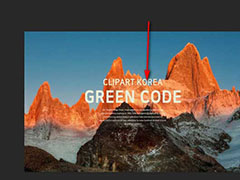 ps怎么置入psd文件?ps中的图层想要导入psd文件,该怎么导入并使用呢?下面我们就来看看PS图层上导入PSD文件的技巧2022-04-07
ps怎么置入psd文件?ps中的图层想要导入psd文件,该怎么导入并使用呢?下面我们就来看看PS图层上导入PSD文件的技巧2022-04-07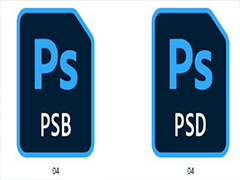 ps源文件PSB和PSD文件有什么区别?ps图纸在保存的时候,发现源文件的格式有psb和psd两种格式,该怎么选择呢?下面我们就来看看PSB和PSD的区别2021-07-13
ps源文件PSB和PSD文件有什么区别?ps图纸在保存的时候,发现源文件的格式有psb和psd两种格式,该怎么选择呢?下面我们就来看看PSB和PSD的区别2021-07-13 怎么从psd源文件怎么快速导出一个jpg格式的图标?psd源文件中有很多图标,想要导出其中一个图标单独保存为jpg格式,该怎么操作呢?下面我们就来看看详细的教程,需要的朋友2020-09-07
怎么从psd源文件怎么快速导出一个jpg格式的图标?psd源文件中有很多图标,想要导出其中一个图标单独保存为jpg格式,该怎么操作呢?下面我们就来看看详细的教程,需要的朋友2020-09-07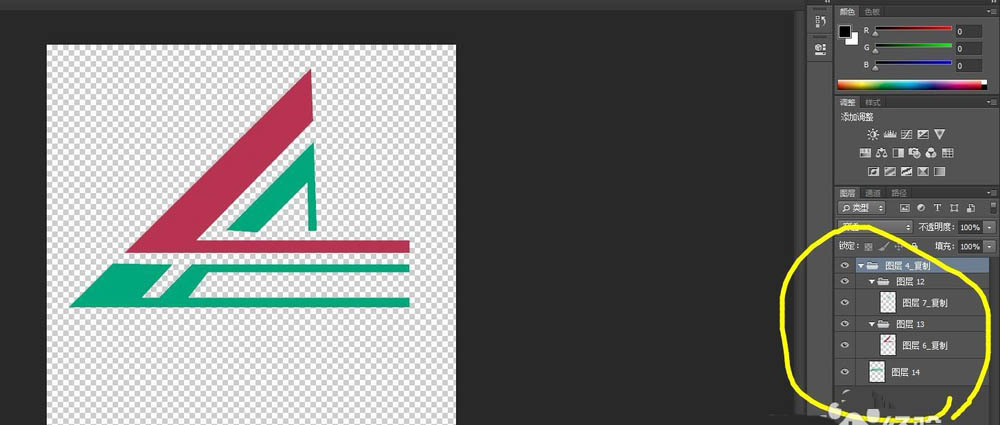 ai源文件怎么转换为分图层的psd源文件?ai文件想要转换成导入ps可以分图层的文件,就是psd源文件,该怎么实现呢?下面我们就来看看详细的教程,需要的朋友可以参考下2020-08-06
ai源文件怎么转换为分图层的psd源文件?ai文件想要转换成导入ps可以分图层的文件,就是psd源文件,该怎么实现呢?下面我们就来看看详细的教程,需要的朋友可以参考下2020-08-06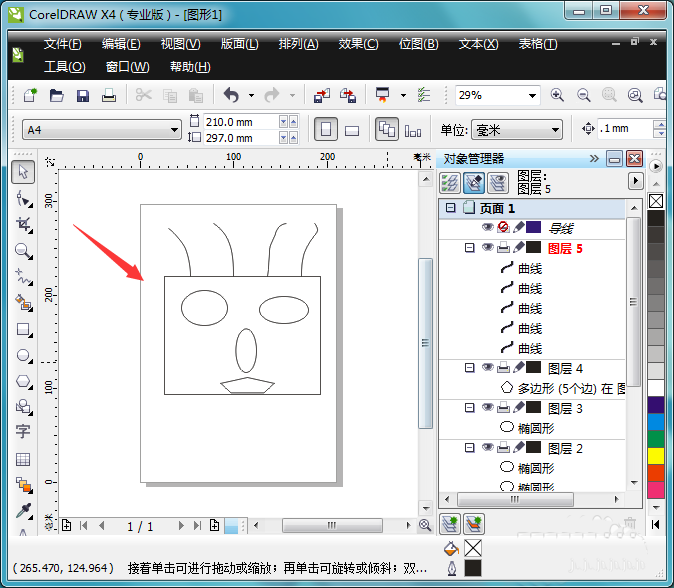 CDR图纸怎么转换为PSD图层分层文件?cdr设计的图纸想要制作成分层的文件,该怎么将文件存储为psd分层文件呢?下面我们就来看看详细的教程,需要的朋友可以参考下2018-03-05
CDR图纸怎么转换为PSD图层分层文件?cdr设计的图纸想要制作成分层的文件,该怎么将文件存储为psd分层文件呢?下面我们就来看看详细的教程,需要的朋友可以参考下2018-03-05 AI文件怎么另存为psd分层文件?AI中设计了一份图,想要将文件保存为psd分层文件,方柏霓导入ps中编辑,该怎么保存呢?下面我们就来看看详细的教程,需要的朋友可以参考下2017-11-02
AI文件怎么另存为psd分层文件?AI中设计了一份图,想要将文件保存为psd分层文件,方柏霓导入ps中编辑,该怎么保存呢?下面我们就来看看详细的教程,需要的朋友可以参考下2017-11-02
AI提示文档中某些容器已被拼合怎么办?ai转psd图层合并的解决办法
AI提示文档中某些容器已被拼合怎么办?很多朋友使用ai设计好图纸,导出为psd文件的时候会遇到这个问题,导致psd文件图层都被合并了,下面我们就来看看详细的解决办法,需要2017-10-11 PS崩溃没存图怎么办?下面小编给大家带来PS软件崩溃如何找回并恢复未保存的PSD文件,需要的朋友可以参考下2017-06-09
PS崩溃没存图怎么办?下面小编给大家带来PS软件崩溃如何找回并恢复未保存的PSD文件,需要的朋友可以参考下2017-06-09





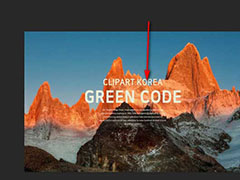
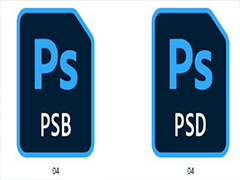
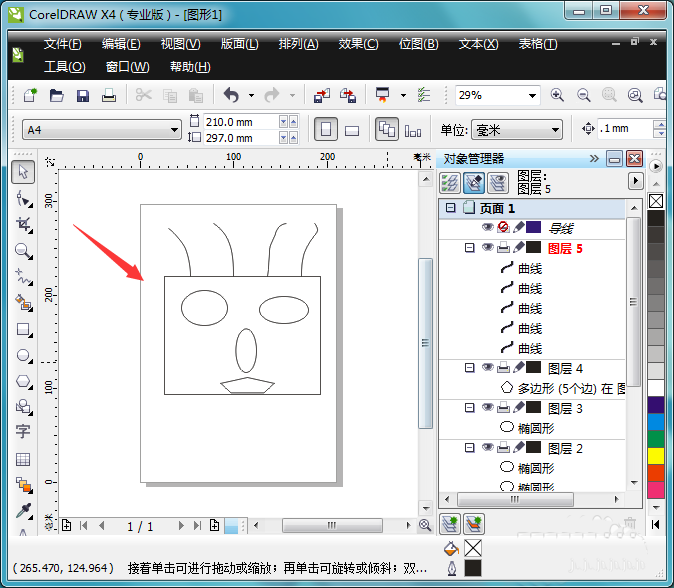



最新评论